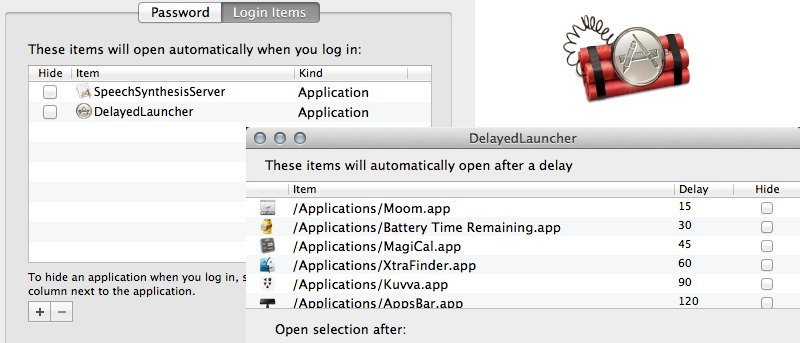У вас на Mac много элементов входа (приложений, которые автоматически запускаются при входе в систему)? Если это так, то процесс одновременного открытия всех этих приложений наверняка замедлит время запуска. Итак, что вы можете сделать с этой проблемой?
К сожалению, в Mac OS нет функции отложенной загрузки элементов входа, но есть приложение, которое может помочь. DelayedLauncher – это бесплатное приложение для Mac, которое задерживает время запуска ваших элементов входа, тем самым сокращая время, необходимое для начала использования вашего Mac.
Поскольку в DelayedLauncher нет никаких инструкций, вот краткое руководство, которое поможет вам.
1. Загрузите DelayedLauncher, разархивируйте файл и перетащите файл.app в папку «Приложения».
2. Затем перейдите к элементам входа (меню Apple ->Системные настройки ->Пользователи и группы ->Элементы входа). Отсюда удалите все элементы, которые вы планируете добавить в DelayedLauncher.
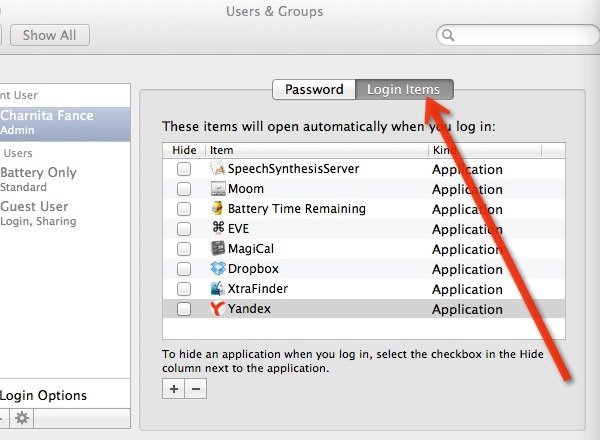
3. Вам также потребуется добавитьприложение DelayedLauncher к элементам входа. Для этого нажмите кнопку + (плюс) и выберите DelayedLauncher в папке «Приложения». Когда вы закончите, можно безопасно закрыть Системные настройки.
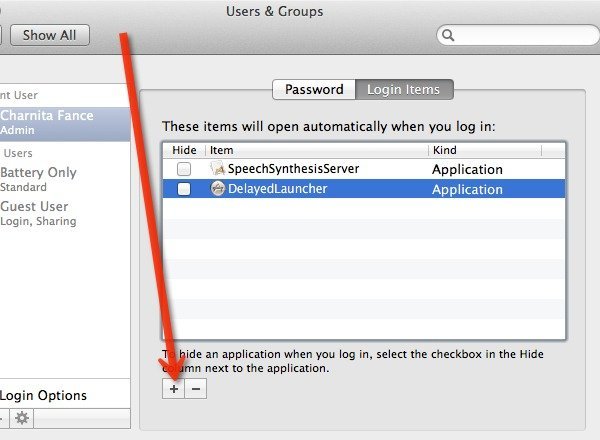
4. Теперь вам нужно открыть DelayedLauncher и папку «Приложения» (в Finder). Отсюда вы можете перетаскивать элементы из папки «Приложения» в DelayedLauncher.
Примечание. Даже если вы не хотите, чтобы элемент задерживался, вы все равно можете добавить его в DelayedLauncher, поскольку есть также «мгновенный» вариант.
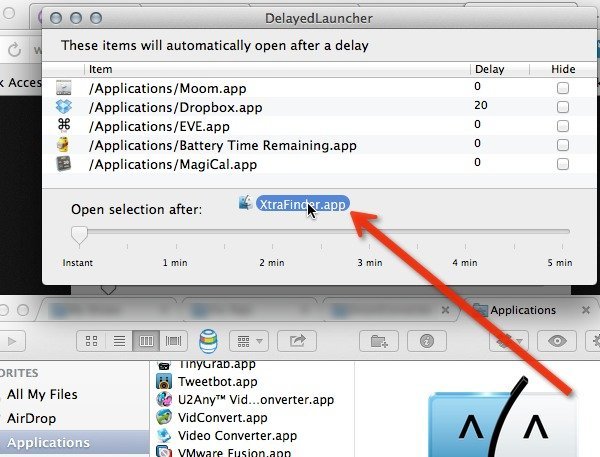
5. Добавив все нужные приложения в DelayedLauncher, вы можете настроить задержки для каждого из них. Нажмите на элемент и с помощью ползунка в нижней части окна выберите время задержки – от мгновенного до 5 минут.
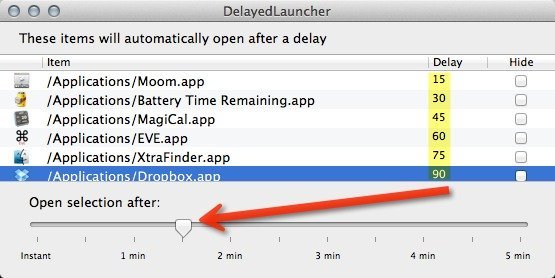
6. Когда вы закончите, вы можете закрыть DelayedLauncher. В следующий раз, когда вы войдете в свой компьютер, приложение DelayedLauncher запустится, и ваши приложения будут загружаться в соответствии с выбранным вами временем задержки.
Вот и все. Больше не нужно сидеть и ждать, пока все ваши приложения запустятся одновременно при входе в Mac.